目录
- 一、前言
- 二、UIView Animation
- 2.1 简单动画
- 2.2 关键帧动画
- 2.3 View 的转换
- 三、CALayer Animation
- 3.1 基本动画(CABasicAnimation)
- 3.2 关键帧动画(CAKeyframeAnimation)
- 3.3 动画组(CAAnimationGroup)
- 3.4 切换动画(CATransition)
- 四、后记
一、前言
动画一直是 iOS 开发中很重要的一部分。设计良好,效果炫酷的动画往往能对用户体验的提升起到很大的作用,在这里将自己学习 iOS 动画的体会记录下来,希望能对别人有所帮助。
iOS 的动画框架,即 CoreAnimation,本身十分庞大和复杂,这里暂时分两个部分进行介绍,分别是 UIView 动画 和 CALayer 动画。
二、UIView Animation
2.1 简单动画
对于 UIView 上简单的动画,iOS 提供了很方便的函数:animateWithDuration:animations:
- 第一个参数是动画的持续时间,
- 第二个参数是一个 block,在 animations block 中对 UIView 的属性进行调整,设置 UIView 动画结束后最终的效果,iOS 就会自动补充中间帧,形成动画。
可以更改的属性有:
- frame
- bounds
- center
- transform
- alpha
- backgroundColor
- contentStretch
这些属性大都是 View 的基本属性,下面是一个例子,这个例子中的动画会同时改变 View 的 frame,backgroundColor 和 alpha :[UIView animateWithDuration:2.0 animations:^{
myView.frame = CGRectMake(50, 200, 200, 200);
myView.backgroundColor = [UIColor blueColor];
myView.alpha = 0.7;
}];
其中有一个比较特殊的 transform 属性,它的类型是 CGAffineTransform,即 2D 仿射变换,这是个数学中的概念,用一个三维矩阵来表述 2D 图形的矢量变换。用 transform 属性对 View 进行:
iOS 提供了下面的函数可以创建简单的 2D 变换:
- CGAffineTransformMakeScale
- CGAffineTransformMakeRotation
- CGAffineTransformMakeTranslation
例如下面的代码会将 View 缩小至原来的 1/4 大小:[UIView animateWithDuration:2.0 animations:^{
myView.transform = CGAffineTransformMakeScale(0.5, 0.5);
}];
调节参数
完整版的 animate 函数其实是这样的:animateWithDuration:delay:options:animations:completion:
可以通过 delay 参数调节让动画延迟产生,同时还一个 options 选项可以调节动画进行的方式。可用的 options 可分为两类:
一、控制过程
例如 UIViewAnimationOptionRepeat 可以让动画反复进行, UIViewAnimationOptionAllowUserInteraction 可以让允许用户对动画进行过程中同 View 进行交互(默认是不允许的)
二、控制速度
动画的进行速度可以用速度曲线来表示(参考这里),提供的选项例如 :
- UIViewAnimationOptionCurveEaseIn 是先慢后快,
- UIViewAnimationOptionCurveEaseOut 是先快后慢。
不同的选项直接可以通过“与”操作进行合并,同时使用,例如:UIViewAnimationOptionRepeat | UIViewAnimationOptionAllowUserInteraction
2.2 关键帧动画
上面介绍的动画中,我们只能控制开始和结束时的效果,然后由系统补全中间的过程,有些时候我们需要自己设定若干关键帧,实现更复杂的动画效果,这时候就需要关键帧动画的支持了。下面是一个示例:[UIView animateKeyframesWithDuration:2.0 delay:0.0 options:UIViewKeyframeAnimationOptionRepeat | UIViewKeyframeAnimationOptionAutoreverse animations:^{
[UIView addKeyframeWithRelativeStartTime:0.0 relativeDuration:0.5 animations:^{
self.myView.frame = CGRectMake(10, 50, 100, 100);
}];
[UIView addKeyframeWithRelativeStartTime: 0.5 relativeDuration:0.3 animations:^{
self.myView.frame = CGRectMake(20, 100, 100, 100);
}];
[UIView addKeyframeWithRelativeStartTime:0.8 relativeDuration:0.2 animations:^{
self.myView.transform = CGAffineTransformMakeScale(0.5, 0.5);
}];
} completion:nil];
这个例子添加了三个关键帧,在外面的 animateKeyframesWithDuration 中我们设置了持续时间为 2.0 秒,这是真实意义上的时间,里面的 startTime 和 relativeDuration 都是相对时间。以第一个为例,startTime 为 0.0,relativeTime 为 0.5,这个动画会直接开始,持续时间为 2.0 X 0.5 = 1.0 秒,下面第二个的开始时间是 0.5,正好承接上一个结束,第三个同理,这样三个动画就变成连续的动画了。
2.3 View 的转换
iOS 还提供了两个函数,用于进行两个 View 之间通过动画换场:
- transitionWithView:duration:options:animations:completion:
- transitionFromView:toView:duration:options:completion:
需要注意的是,换场动画会在这两个 View 共同的父 View 上进行,在写动画之前,先要设计好 View 的继承结构。
同样,View 之间的转换也有很多选项可选,例如
- UIViewAnimationOptionTransitionFlipFromLeft 从左边翻转,
- UIViewAnimationOptionTransitionCrossDissolve 渐变等等。
三、CALayer Animation
UIView 的动画简单易用,但是能实现的效果相对有限,上面介绍的 UIView 的几种动画方式,实际上是对底层 CALayer 动画的一种封装。直接使用 CALayer 层的动画方法可以实现更多高级的动画效果。
3.1 基本动画(CABasicAnimation)
CABasicAnimation 用于创建一个 CALayer 上的基本动画效果,下面是一个例子:CABasicAnimation *animation = [CABasicAnimation animationWithKeyPath:@"position.x"];
animation.toValue = @200;
animation.duration = 0.8;
animation.repeatCount = 5;
animation.beginTime = CACurrentMediaTime() + 0.5;
animation.fillMode = kCAFillModeRemoved;
[self.myView.layer addAnimation:animation forKey:nil];
KeyPath
这里我们使用了 animationWithKeyPath 这个方法来改变 layer 的属性,可以使用的属性有很多,具体可以参考这里和这里。其中很多属性在前面介绍的 UIView 动画部分我们也看到过,进一步验证了 UIView 的动画方法是对底层 CALayer 的一种封装。
需要注意的一点是,上面我们使用了 position 属性, layer 的这个 position 属性和 View 的 frame 以及 bounds 属性都不相同,而是和 Layer 的 anchorPoint有关,可以由下面的公式计算得到:position.x = frame.origin.x + 0.5 * bounds.size.width;
position.y = frame.origin.y + 0.5 * bounds.size.height;
关于 anchorPoint 和 position 属性的以及具体计算的原理可以参考这篇文章。
属性
·CABasicAnimation 的属性有下面几个:
- beginTime
- duration
- fromValue
- toValue
- byValue
- repeatCount
- autoreverses
- timingFunction
可以看到,其中 beginTime,duration,repeatCount 等属性和上面在 UIView 中使用到的 duration,UIViewAnimationOptionRepeat等选项是相对应的,不过这里的选项能够提供更多的扩展性。
需要注意的是 fromValue,toValue,byValue 这几个选项,支持的设置模式有下面几种:
- 设置 fromValue 和 toValue:从 fromValue 变化到 toValue
- 设置 fromValue 和 byValue:从 fromValue 变化到 fromValue + byValue
- 设置 byValue 和 toValue:从 toValue - byValue 变化到 toValue
- 设置 fromValue: 从 fromValue 变化到属性当前值
- 设置 toValue:从属性当前值变化到 toValue
- 设置 byValue:从属性当前值变化到属性当前值 + toValue
看起来挺复杂,其实概括起来基本就是 :如果某个值不设置,就是用这个属性当前的值。
另外,可以看到上面我们使用的:animation.toValue = @200;
而不是直接使用 200,因为 toValue 之类的属性为 id 类型,或者像这样使用 @ 符号,或者使用:animation.toValue = [NSNumber numberWithInt:200];
最后一个比较有意思的是 timingFunction 属性,使用这个属性可以自定义动画的运动曲线(节奏,pacing),系统提供了五种值可以选择:
- kCAMediaTimingFunctionLinear 线性动画
- kCAMediaTimingFunctionEaseIn 先快后慢
- kCAMediaTimingFunctionEaseOut 先慢后快
- kCAMediaTimingFunctionEaseInEaseOut 先慢后快再慢
- kCAMediaTimingFunctionDefault 默认,也属于中间比较快
此外,我们还可以使用 [CAMediaTimingFunction functionWithControlPoints] 方法来自定义运动曲线,这个网站提供了一个将参数调节可视化的效果,关于动画时间系统的具体介绍可以参考这篇文章。
3.2 关键帧动画(CAKeyframeAnimation)
同 UIView 中的类似,CALayer 层也提供了关键帧动画的支持,CAKeyFrameAnimation 和 CABasicAnimation 都继承自 CAPropertyAnimation,因此它有具有上面提到的那些属性,此外,CAKeyFrameAnimation 还有特有的几个属性。
values 和 keyTimes
使用 values 和 keyTimes 可以共同确定一个动画的若干关键帧,示例代码如下:CAKeyframeAnimation *anima = [CAKeyframeAnimation animationWithKeyPath:@"transform.rotation"];//在这里@"transform.rotation"==@"transform.rotation.z"
NSValue *value1 = [NSNumber numberWithFloat:-M_PI/180*4];
NSValue *value2 = [NSNumber numberWithFloat:M_PI/180*4];
NSValue *value3 = [NSNumber numberWithFloat:-M_PI/180*4];
anima.values = @[value1,value2,value3];
// anima.keyTimes = @[@0.0, @0.5, @1.0];
anima.repeatCount = MAXFLOAT;
[_demoView.layer addAnimation:anima forKey:@"shakeAnimation"];
可以看到上面这个动画共有三个关键帧,如果没有指定 keyTimes 则各个关键帧会平分整个动画的时间(duration)。
path
使用 path 属性可以设置一个动画的运动路径,注意 path 只对 CALayer 的 anchorPoint 和position 属性起作用,另外如果你设置了 path ,那么 values 将被忽略。CAKeyframeAnimation *anima = [CAKeyframeAnimation animationWithKeyPath:@"position"];
UIBezierPath *path = [UIBezierPath bezierPathWithOvalInRect:CGRectMake(SCREEN_WIDTH/2-100, SCREEN_HEIGHT/2-100, 200, 200)];
anima.path = path.CGPath;
anima.duration = 2.0f;
[_demoView.layer addAnimation:anima forKey:@"pathAnimation"];
3.3 动画组(CAAnimationGroup)
组动画可以将一组动画组合在一起,所有动画对象可以同时运行,示例代码如下:CAAnimationGroup *group = [[CAAnimationGroup alloc] init];
//1.基础动画一
CABasicAnimation *animationOne = [CABasicAnimation animationWithKeyPath:@"transform.scale"];
animationOne.toValue = @2.0;
animationOne.duration = 1.0;
//2.基础动画二
CABasicAnimation *animationTwo = [CABasicAnimation animationWithKeyPath:@"position.x"];
animationTwo.toValue = @400;
animationTwo.duration = 1.0;
[group setAnimations:@[animationOne, animationTwo]];
[self.myView.layer addAnimation:group forKey:nil];
需要注意的是,一个 group 组内的某个动画的持续时间(duration),如果超过了整个组的动画持续时间,那么多出的动画时间将不会被展示。例如一个 group 的持续时间是 5s,而组内一个动画持续时间为 10s ,那么这个 10s 的动画只会展示前 5s 。
3.4 切换动画(CATransition)
CATransition 可以用于 View 或 ViewController 直接的换场动画:self.myView.backgroundColor = [UIColor blueColor];
CATransition *trans = [CATransition animation];
trans.duration = 1.0;
trans.type = @"push";
[self.myView.layer addAnimation:trans forKey:nil];
// 这句放在下面也可以
// self.myView.backgroundColor = [UIColor blueColor];
为什么改变颜色放在前后都可以呢?具体的解释可以参考 SO 上的这个回答。简单来说就是动画和绘制之间并不冲突。
四、后记
如果本文对你有一点帮助的话,欢迎收藏、点赞,感谢。文中如有不对之处,也欢迎大家在评论区指出,共勉。
本文来自博客园,作者:reyzhang,转载请注明原文链接:https://www.cnblogs.com/reyzhang/p/16645372.html
| 
![]() 移动开发
发布于:2022-09-01 11:47
|
阅读数:553
|
评论:0
移动开发
发布于:2022-09-01 11:47
|
阅读数:553
|
评论:0

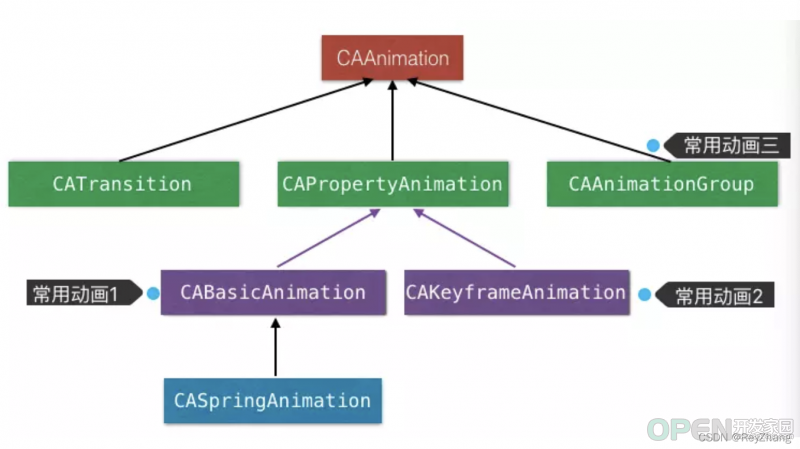
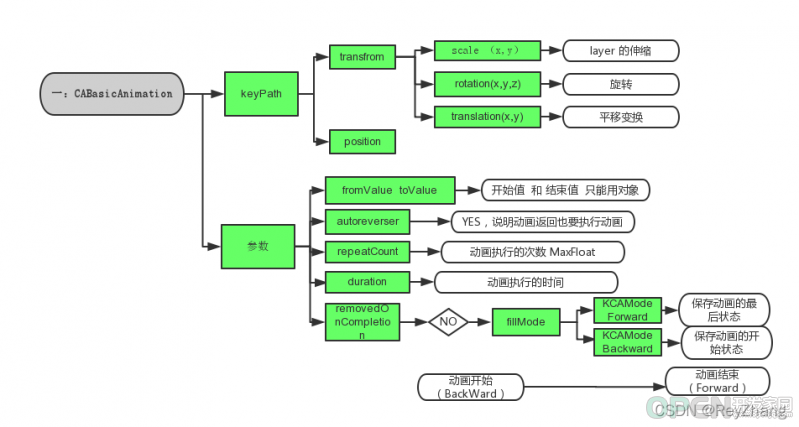
 QQ好友和群
QQ好友和群 QQ空间
QQ空间